 Creación de encuadres con detalle
Creación de encuadres con detalle
|
Comando |
Ruta de acceso |
|
Crear encuadre con detalle |
Vista Menú contextual |
El comando Crear encuadre con detalle crea un encuadre de lámina ajustado que muestra una vista detallada de cualquier parte del dibujo. Es posible crear un encuadre con detalle desde una capa de diseño, otro encuadre de lámina o un encuadre de sección.
Quedan vinculados el encuadre y la llamada con detalle asociada para facilitar la navegación de una capa a la otra. Si mueve o remodela la llamada con detalle, el encuadre con detalle se actualizará en consecuencia. También puede definir el indicador de la llamada con detalle para actualizarse automáticamente si vuelve a numerar el encuadre con detalle o si lo mueve a otra capa.
Para crear un encuadre con detalle:
Cree una llamada con detalle o un objeto de recorte simple, como un círculo o un rectángulo, en una capa de diseño, en un encuadre de lámina o dentro de un grupo de anotaciones de encuadre. Siga las instrucciones del caso en el tema Creating detail callouts.
Escoja la llamada con detalle y luego seleccione el comando.
Como alternativa, pulse la llamada con detalle con el botón derecho del ratón y escoja el comando Crear encuadre con detalle en la paleta Información del objeto.
Se abre el cuadro de diálogo Crear encuadre con detalle. Hay distintas opciones disponibles, según la ubicación de la llamada con detalle o del objeto de recorte (capa de diseño, encuadre o encuadre de sección).
Pulse aquí para mostrar u ocultar los parámetros.Pulse aquí para mostrar u ocultar los parámetros.
|
Parámetro |
Descripción |
|
Nombrar el encuadre como núm. de hoja/dibujo. |
Escoja esta opción para definir automáticamente el nombre de encuadre, así es una combinación del número de dibujo y el nombre de la lámina. Deseleccione esta opción para escribir el nombre de encuadre de su preferencia. |
|
Nombre de encuadre |
Si no escogió seleccionó Nombrar el encuadre como núm. de hoja/dibujo, escriba un nombre descriptivo para el encuadre. Este nombre aparecerá para identificar el encuadre en la paleta Navegación y en el cuadro de diálogo Organización. El nombre debe ser único en el documento. |
|
Crear en capa |
Escoja la lámina donde creará el encuadre o elija Nueva lámina para crear una. Si no hubiera láminas presentes y no crea una ahora, el programa le pedirá crear una lámina después de pulsar Aceptar. |
|
Crear etiqueta del dibujo |
El parámetro crea un rótulo de dibujo en el espacio de anotación del encuadre. |
|
Usar configuración de estilo/Usar configuración predeterminada |
El parámetro indica si se usará un estilo en el rótulo seleccionado en el Selector de recursos o si aplicará las preferencias actuales de la herramienta Rótulo de dibujo. |
|
Número de dibujo |
El siguiente número de dibujo secuencial disponible en la lámina seleccionada se selecciona de manera predeterminada automáticamente. Este número se muestra en el rótulo de dibujo relacionada con este encuadre, así como en la llamada con detalle. El número debe ser único en esta lámina. |
|
Título del dibujo |
El parámetro especifica un título descriptivo de hasta 63 caracteres para el encuadre. El título aparece con los objetos de anotación en el encuadre. |
|
Capas |
Especifica qué capas de diseño son visibles en el encuadre. |
|
Clases |
Especifica qué clases son visibles en el encuadre. |
|
Escala |
Especifica la escala encuadre relativa a la página; seleccione una escala o seleccione Personalizado e introduzca un valor de la Escala personalizada. |
|
Nivel de detalle |
Úselo para escoger el grado de detalle de símbolos y objetos de complemento en el encuadre. Consulte el tema Personalización de los grados de detalle de los componentes 2D y 3D de definiciones de símbolo y de objetos de complemento. Componentes de pared, losa y cubierta se muestran en configuración Alta y Mediana. |
|
Mostrar objetos planarios |
El parámetro muestra objetos planarios bidimensionales en todos los valores de configuración de vista de encuadre. Si deselecciona el parámetro, aparecen los objetos planarios bidimensionales en la vista superior/plano solamente. |
|
Mostrar extensiones más allá del plano de corte |
Parámetro disponible si crea el encuadre con detalle a partir de un encuadre de sección; el parámetro muestra los objetos más allá del plano de corte de sección. |
|
Mostrar componentes en 2D |
Úselo para mostrar los componentes bidimensionales (si los hay) de símbolos y objetos de complemento en posición normal en la vista. Consulte para ello el tema Concepto: componentes 2D para definiciones de símbolo y objetos de complemento. Si el objeto no tiene componentes bidimensionales en la vista, aparece el componente tridimensional. Esto solo sucede con los encuadres con renderizado de línea oculta y que haya definido con una vista tridimensional en proyección ortogonal. Si va a crear el encuadre con detalle a partir de un encuadre de sección de capa de diseño en el que deseleccionó la opción Mostrar aplanado, el encuadre mostrará los componentes bidimensionales solo en los gráficos de corte. |
|
Renderizado en segundo plano |
Disponible si crea el encuadre con detalle desde un encuadre. Algunos modos activan el botón Configuración de renderizado en segundo plano para especificar los parámetros de renderizado. |
|
Configuración de renderizado en segundo plano |
Parámetro disponible si crea el encuadre con detalle a partir de un encuadre y si es necesario definir los parámetros del modo Renderizado en segundo plano seleccionado. Consulte los temas correspondientes a continuación: Configuración de sombreado: Shaded options Configuración personalizada de Renderworks: Opciones personalizadas de Renderworks Configuración de Renderworks artístico: Opciones de Renderworks artístico Configuración de Línea oculta, Línea de trazo oculta y Polígono sombreado final: Line render options Configuración de bocetos: Aplicación de estilos de boceto a encuadres |
|
Mostrar rellenos 2D |
Si definió el parámetro Renderizado en segundo plano con los valores Línea oculta o Línea de trazo oculta, escoja este parámetro para mostrar los rellenos bidimensionales de objetos planarios y componentes bidimensionales. Consulte el tema Atributos de relleno. |
|
Fondo de RW |
Opción disponible si crea el encuadre con detalle a partir de un encuadre y si usa el modo Renderizado en segundo plano de Renderworks. Si escoge un estilo de Renderworks pero no dispone de opciones de fondo de RW (Renderworks), el estilo controla el fondo. Consulte el tema Renderworks styles. |
|
Configuración de llamada con detalles |
|
|
Usar configuración de estilo/Usar configuración predeterminada |
Úselo para indicar si usará un estilo en el indicador de llamada seleccionado en el Selector de recursos o si aplicará las preferencias actuales de la herramienta Llamada con detalle. |
|
Autocoordinar |
Escójalo para usar los valores Número del dibujo, Título del dibujo y Número de lámina del encuadre en el indicador de la llamada y se actualiza automáticamente si cambia el número del encuadre o si lo mueve a otra capa. Deseleccione la opción para escribir manualmente esta información. |
|
Número del dibujo/Título del dibujo/Número de lámina |
El parámetro identifica el encuadre referenciado por el indicador de la llamada. Si deselecciona la opción Autocoordinar, indique la información manualmente. De otro modo, el programa usará la información proveniente del encuadre vinculado. |
Se activa la lámina especificada y el encuadre con detalle se fija en el centro de la hoja. Si lo usa, el objeto de recorte original se convierte en un objeto de llamada con detalle.
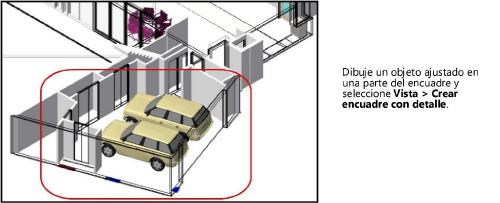
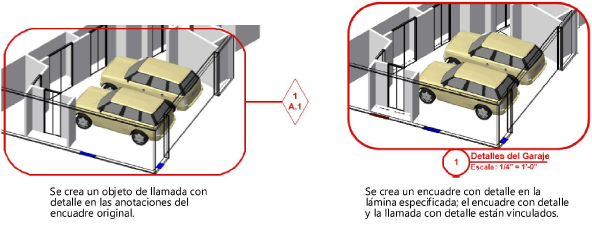
Puede crear instancias adicionales de la llamada en otras capas de diseño o en las anotaciones de otros encuadres, de ser necesario. Consulte el tema Instancias de llamada con detalle .
Para eliminar un encuadre con detalle y su llamada relacionada, elimine el encuadre.
